본 글은 제가 직접 쓴 글이 아니라, 저희 PinkLAB의 유투브 채널의 공개 강의 영상들을 읽고, 따라한 한 수강생의 글을 제 블로그에 공유한 내용입니다.
https://youtu.be/ecmY_8GGSEg?feature=shared
안녕하세요. 이번시간에는 [ 라즈베리파이5에 Python 개발 환경 구축하기] 를 두번 째로 공부 해 봤어요.

지난 시간에는 라즈베리 파이를 세팅하고, 라즈베리 파이의 sd 카드에서 라즈베리파이용 우분투 24.04를 세팅하고
그 다음에 ssh 접근하는 이야기를 했어요.
그 때 우리가 어떻게 했냐면..
라즈베리파이 파이 영상 상에서는 5 버전을 사용했어요. 라즈베리 파이 5 에다 우분투 24.04를 설치를 했어요.
그리고 난 다음에 이 아이와 제가 영상에서 사용했던 컴퓨터가 맥이였어요. 그래서 강사님께서는 맥에서 ssh로
라즈베리파이와 무언가를 하는걸 잠시 보여드렸어요.

심지어 맥에선 vs코드를 설치한 다음에 vs코드에서 ssh 익스텐션을 설치하고
그걸로도 이렇게 된다, ( 물론 이것도 ssh를 사용한 거에요. ) 이걸 이야기 했어요.
이번에는 조금 다른 이야기를 하려고 하다가, 잠시..!
아, 우리 영상을 보는 분들이 윈도우 유저가 많으실 텐데 , 맥만 보여드리면.. 안되지않을까 ! 라고 생각하신 거예요.
사실 윈도우랑 크게 다르진 않은데, 그래도 보여는 드려야겠다고 생각을 하셨대요.
그럼 윈도우에서는 어떻게 하느냐, 윈도우 에서는...

프롬프트라고 입력하세요.
그럼 지금 보이는 명령 프롬프트라는게 보일거예요.

이걸 실행하시면 돼요. 우분투 유저 들이 말하는 터미널이
윈도우에서는 명령 프롬프트예요. 물론, 파워 셸도 있긴 해요.
그래서 윈도우 유저들께서는 명령 프롬프트를 이용해서 ssh로 접근 할 수 있어요.

이게 터미널이라 생각하시면 돼요. 명령어도 심플해요.
ssh pw@ ,, pw는 라즈베리파이에서 만든 로그인 할 때 쓰는 id 랍니다.
ssh pw@192.168.0.123 이거 어떻게 알아내나요 ? 다시 한번 더 볼게요,
이거 어떻게 알아내냐면... 지난번 영상에서 강사님께서 언급을 해 주셨지만,
윈도우 유저들을 위해서 새로 영상을 만들고 있으니.. 다시 말씀 해 주셨어요.
192.169.0.123은 라즈베리파이에서 여러분들이 터미널을 켜는 거예요.
터미널을 켜서 ifconfig 명령을 사용하시면 된답니다.
그러면 접속한 ip address가 나와요. 그걸 쓰시면 된답니다.
그러니까 ap모드라고 되어있는데.. 어 이런 특별한 모드가 아직 세팅되지 않았다면,
처음에 우분투, 즉 라즈베리파이를 처음 켰을 때에는 모니터를 붙여야되는 거예요.
왜? ip를 알아내야되니까요? 그래서 한 번 ip 알아내고 나면 그 다음부터 모니터 없이 이렇게만 쓰면 된다는 거랍니다.
이렇게 하고 엔터 하면 암호를 묻죠.
만약에 여러분들이 윈도우에서 해당 라즈베리파이에 처음 접속한 거라면,
여기에서 바로 암호를 붙이지 않고 yes 라고 입력을 해야 할 거예요.

자 이제 화면을 보면 여기까지 우중충한 윈도우 프롬프트구요,

여기 녹색 컬러 푸르게 나왔죠, 여기가 라즈베리파이예요.
ls 해서 보시면 이런 것들이 보이죠, 이게 라즈베리파이예요.
그러면 윈도우 유저들은 vs코드를 어떻게 세팅 할 것인가,

네, 심플해요. vs코드, vs코드는 홈페이지에 가서 윈도우 이용을 설치하시면 된답니다. 그럼 이렇게 뜰 거예요.

그 상태에서 익스텐션 가셔서 ssh 설치 하셔야해요.
강사님 pc에는 이미 설치가 되어있구요, 우리는 설치를 해야해요.

이거 깔고 나면 여기 뜰 거예요. 여기 이걸 눌러요. 누르고 connect to host 누르시구요,

pw 192.168.0.123 들어가요.

여기서 암호를 입력하라고 뜨는데요, 암호 입력 해 주면 돼요.
처음 접속을 할 때에는 조금 느려질 수 있어요.

여기서 이제
폴더 --> 그리고 오픈 폴더 -->

ok , 이렇게 떠요.

또 암호 넣어주고요,

그럼 왼쪽에 이렇게 떠요.

테스트를 해 보면, cd Document --> ls 하면 아무것도 없어요.
mkdir 명령으로, 뭐라고 할까요? code_test ! 그 다음에 ls 하면 여기에 목록이 보이죠. 폴더 목록이.

여기서 Documents , 지금 어디에 있냐면 Documents에 있잖아요,

Documents에 가서 열어보면 code_test가 보여요.

여기에서 New File 을 누르고 hello_world.py 한 다음에
여기에서 print ("hello_world") / < ctrl + s > 하면 돼요.

그러면 cd code_test 에서 들어가 보면 파일이 보여요.
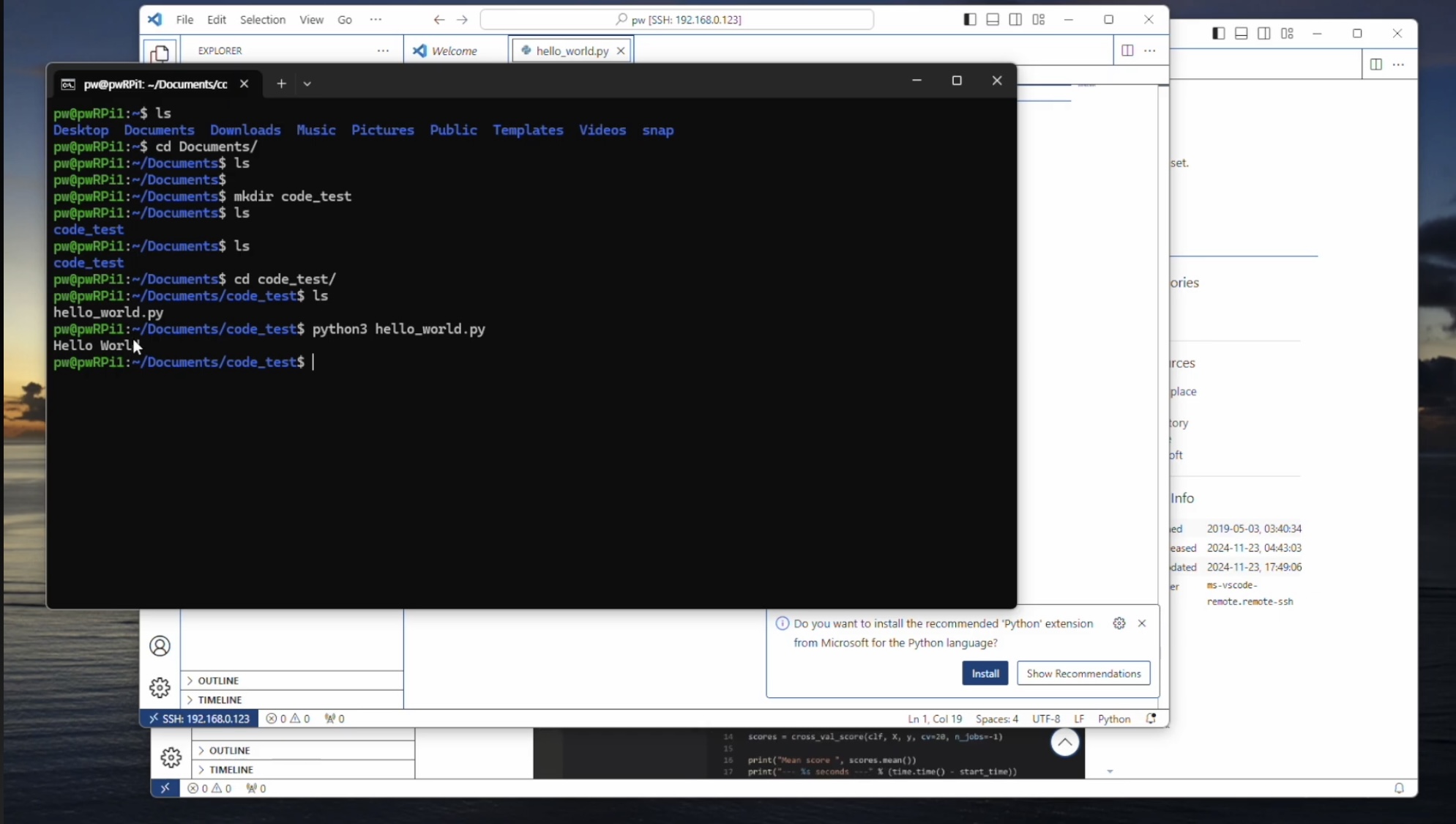
이거 실행하고 싶으면 python3 hello_world.py 하면 된답니다.

지금 현재 나는 윈도우에 있지만, 이것도 라즈베리파이에서의 터미널이고

이것도 내 pc에서 실행한 vscode지만, 이 코드가 위치하는 곳은 라즈베리파이예요.
그쵸. 나중에 영상 진도가 더 나가면 ssh만으로는 조금 부족한 것들이 있어요.
예를 들면

나는 그래도 새 창이 띄워지고, 카메라에서 받은 영상이 플레이는 조금 되어야한다, 이런 경우들이죠.
이런 경우에도 어떻게 쾌적하게 개발을 할 수 있을 것인가, 그런 것들을 이야기 해 볼거라 하셨구요,
그리고 아까 언급을 하셨지만, ip address를 알아내려면 한 번은 모니터를 붙여야하거든요, (모니터 키보드 마우스!)

그것조차 하고싶지 않을 때 어떻게 할 거냐,
< ap 모드 > 이런 것도 이야기를 한 번 해 볼 거라고 말씀 해 주셨어요.
이것도 저것도 아니라, 진짜 라즈베리파이의 데스크탑을 봐야겠다! -->
그러면... 원격 데스크탑 이야기도 해 주실거라 하셨어요. 기다려주세요 ! ㅋ_ㅋ 👋🏻
오늘도 공부하느라 고생 많으셨습니다 ^-^
'Hardware > SBC (rasp, jetson, latte panda)' 카테고리의 다른 글
| [RPi5] 1-7. xhost 설정을 라즈베리파이 부팅할 때 자동으로 하기|산.기.정.| (0) | 2025.09.02 |
|---|---|
| [RPi5] 1-6. Windows에서 VNC 뷰어 실행하기|산.기.정.| (3) | 2025.08.29 |
| [RPi5] 1-5. VNC 서버를 라즈베리파이에 설치하는 과정|산.기.정.| (4) | 2025.08.27 |
| [RPi5] 1-3 SSH로 라즈베리파이5에 Python 개발 환경 구축하기 |산.기.정.| (2) | 2025.08.18 |
| [RPi5] 1-2 라즈베리파이5에 Ubuntu24.04 설치하고 SSH 연결하기|산.기.정.| (5) | 2025.08.11 |
| [RPi5] 1-1 라즈베리파이5 하드웨어 셋팅하기|산.기.정.| (3) | 2025.08.08 |
| Ubuntu가 설치된 Raspberry Pi 5에 picamera 설치하기 (1) | 2025.02.04 |



